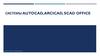Similar presentations:
AutoCAD 2017. Инструкция по установке и активации
1.
Версия 1.0 от 22.03.162.
ВведениеC незначительными поправками данная инструкция может быть использована
для установки и активации других программ Autodesk 2017 и более ранних версий.
Перед установкой необходимо:
1. Проверить соответствие системных требований возможностям компьютера
Системные требования указаны в раздаче или на официальном сайте Autodesk.
Решение об установке AutoCAD 2017 на компьютер с несоответствующими
требованиями Вы принимаете на свой страх и риск.
2. Проверить целостность дистрибутива с программой
В каждой раздаче указываются контрольные суммы – по ним всегда можно
проверить целостность дистрибутива, воспользовавшись программой для проверки
контрольных сумм, например, MD5summer или HashTab.
3. Обновить операционную систему
Дистрибутивы являются «самодостаточными», т.е. в их состав включены все
необходимые для работы компоненты (библиотеки Visual C++, NET.Framework и прочее),
поэтому выполнение этого пункта больше носит рекомендательный характер.
Пользователям Windows XP – вам давно пора сменить ОС.
Пользователям Windows 7 – у вас должен быть установлено обновление SP1.
Пользователям Windows 7/8/8.1 и Windows 10 – у вас должен быть предварительно
включен компонент NET.Framework 2.0 и 3.5.
4. Установить виртуальный привод
Дистрибутивы в ISO/ISZ-формате НЕ РЕКОМЕНДУЕТСЯ распаковывать на жесткий
диск – при этом занимаемый размер папки может в РАЗЫ превысить размер образа. Кроме
того, если распаковка происходит не в корне диска, то возможна «потеря» файлов из-за
слишком длинных путей. Не говоря уже о времени подобной распаковки и последующего
удаления, а также занимаемом объеме на диске.
От себя могу рекомендовать UltraISO.
Для пользователей Win10: достаточно просто открыть ISO-образ в Проводнике.
Дополнительно стоит учесть:
1. Все программы Autodesk следует устанавливать и активировать под учетной
записью «Администратор»
Как включать или отключать учётную запись «Администратор», в чем плюсы и
минусы данной учетной записи, достаточно подробно описано в Интернет-источниках.
2. На время установки и активации лучше отключить антивирус и Интернет
Отключение антивируса сэкономит много времени и нервов, особенно в случае
«параноидальных» настроек. Отключать Интернет не обязательно, но возможны случаи
ошибок при активации.
3. Программы САПР следует устанавливать на оригинальные ОС
Сборки бывают разные, соответственно, и проблемы, которые могут возникнуть с
установкой/работой программы – тоже могут быть разными.
4. Обновления с помощью приложения Autodesk Application Manager следует
устанавливать после активации программы
Обновление может содержать новый механизм активации, поэтому устанавливая
обновления до активации, вы рискуете потом не пройти активацию. Такие случаи
встречались ранее (например, AutoCAD 2007. AutoCAD 2009, AutoCAD 2015 и др.).
--- 2 из 13 ---
3.
Установка0. Распаковываем официальный дистрибутив или монтируем образ ISO/ISZ в
виртуальный привод (записанный на носитель дистрибутив – вставляем/подключаем
в совместимый привод/разъем компьютера)
1. Запускаем установку программы через setup.exe
Происходит инициализация настройки (копируются установочные файлы во
временную папку на компьютере).
2. После того, как программа выполнит настройку, появится окно
Нажимаем "Установка".
3. В следующем окне принимаем "Лицензионный договор"
Нажимаем "Далее".
4. В следующем окне производим настройку установки, разворачивая
спойлеры
После настройки нажимаем "Установить".
5. Устанавливаем программу
В зависимости от конфигурации установка может занять достаточно длительное
время, так как помимо самой программы устанавливаются необходимые для ее корректной
работы компоненты.
6. В конце установки может появиться окно о необходимости перезагрузки
Перезагрузку проводить не обязательно, можно сразу перейти к активации.
--- 3 из 13 ---
4.
АктивацияВерсия применяемого keygen-а зависит от битности ОС.
Запуск обязательно делать от имени администратора.
В зависимости от момента начала активации (сразу при запуске программы или в
уже запущенной программе – в окне «О программе» через кнопку «Активировать»),
подключенного или отключенного Интернета, вид окон лицензирования может несколько
отличаться. Но общий принцип активации постоянен: запуск активации – отмена
активации – повторный запуск с появлением окна ввода данных.
Для проведения активации не обязательно отключать Интернет.
1. Запускаем программу
Происходит инициализация программы (заставка с индикацией загрузки), после
которой появиться окно лицензирования.
Выбираем «Ввести серийный номер».
2. В окне лицензирования принимаем заявление о конфиденциальности.
3. В окне активации лицензии нажимаем «Активировать».
--- 4 из 13 ---
5.
4. Далее вводим серийный номер и ключ продукта.Серийный номер – как на скриншоте, или другой (666-66666666, например).
Ключ продукта – в соответствии с устанавливаемой программой (на скриншоте –
ключ для AutoCAD 2017).
Намимаем «Далее».
5. В следующем окне регистрации и активации продукта получам сообщение о
недействительном серийном номере.
(не касается владельцев лицензий, естественно, – они спокойно активируются)
Намимаем «Закрыть».
--- 5 из 13 ---
6.
6. Повторяем пункты 2-4.Теперь, при нажатии кнопки «Далее» появляется «правильное» окно, где
необходимо выбрать пункт «У меня есть код активации Autodesk».
7. Запускаем keygen и в нем жмем Patch (обязательно!!!) – в результате должно
появиться сообщение «Successfully patched!»
8. Теперь самое главное
в keygen (область «Request») копируем код запроса (Request code) из;
жмем «Generate» в keygen. В окне keygen-a (область «Activation») получаем
необходимый код активации;
полученный код вставляется в окно активации Autodesk. Он ДОЛЖЕН быть
короче на 7 символов, в 15-ом окошке должна быть ОДНА буква «Z».
Жмем «Далее» и получаем окно об успешной активации.
--- 6 из 13 ---
7.
Если не получаем счастья – читаем порядок активации повторно и повторяем всепункты еще раз.
Примечания
1. После успешной установки рекомендую очистить временную папку (Выполнить %TEMP%) – лог-файлы и прочий мусор больше не потребуются. В случае ошибок
лог-файлы помогут идентифицировать ошибку и понять способы исправления.
2. Для распакованного официального дистрибутива нужно еще удалить содержимое
папки C:\Autodesk).
JekaKot, специально для rutracker.org
--- 7 из 13 ---
8.
Приложение АAutodesk 2017 – ключи продуктов
Autodesk 3ds Max 2017
Autodesk 3ds Max Entertainment Creation Suite Standard 2017
Autodesk 3ds Max with Softimage 2017
Autodesk Advance Concrete 2017
Autodesk Advance Steel 2017
Autodesk Alias AutoStudio 2017
Autodesk Alias Concept 2017
Autodesk Alias Design 2017
Autodesk Alias SpeedForm 2017
Autodesk Alias Surface 2017
Autodesk AutoCAD 2017
Autodesk AutoCAD Architecture 2017
Autodesk AutoCAD Civil 3D 2017
Autodesk AutoCAD Design Suite Premium 2017
Autodesk AutoCAD Design Suite Standard 2017
Autodesk AutoCAD Design Suite Ultimate 2017
Autodesk AutoCAD Electrical 2017
Autodesk AutoCAD Inventor LT Suite 2017
Autodesk AutoCAD LT 2017
Autodesk AutoCAD LT Civil Suite 2017
Autodesk AutoCAD Map 3D 2017
Autodesk AutoCAD Mechanical 2017
Autodesk AutoCAD MEP 2017
Autodesk AutoCAD OEM 2017
Autodesk AutoCAD P&ID 2017
Autodesk AutoCAD Plant 3D 2017
Autodesk AutoCAD Raster Design 2017
Autodesk AutoCAD Revit Collaboration Suite 2017
Autodesk AutoCAD Revit LT Suite 2017
Autodesk AutoCAD Utility Design 2017
Autodesk AutoCAD with Advance Steel 2017
Autodesk Bridge Design for InfraWorks 360 2017
Autodesk Building Design Suite Premium 2017
Autodesk Building Design Suite Standard 2017
Autodesk Building Design Suite Ultimate 2017
Autodesk CFD 2017
Autodesk CFD Advanced 2017
Autodesk CFD Connection for NX 2017
Autodesk CFD Connection for Parasolid 2017
Autodesk CFD Connection for Pro/ENGINEER 2017
Autodesk CFD Design Study Environment 2017
Autodesk CFD Flex 2017
Autodesk CFD Motion 2017
Autodesk Drainage Design for InfraWorks 360 2017
--- 8 из 13 ---
128I1
661I1
978I1
960I1
959I1
966I1
A63I1
712I1
A62I1
736I1
001I1
185I1
237I1
768I1
767I1
769I1
225I1
596I1
057I1
545I1
129I1
206I1
235I1
140I1
448I1
426I1
340I1
A78I1
834I1
213I1
958I1
956I1
765I1
784I1
766I1
809I1
810I1
815I1
824I1
822I1
812I1
A73I1
811I1
984I1
9.
Autodesk Entertainment Creation Suite Ultimate 2017Autodesk Fabrication CADmep 2017
Autodesk Fabrication CAMduct 2017
Autodesk Fabrication ESTmep 2017
Autodesk Factory Design Suite Premium 2017
Autodesk Factory Design Suite Standard 2017
Autodesk Factory Design Suite Ultimate 2017
Autodesk Geotechnical Module 2017
Autodesk Helius Composite 2017
Autodesk Helius PFA 2017
Autodesk Infrastructure Design Suite Premium 2017
Autodesk Infrastructure Design Suite Standard 2017
Autodesk Infrastructure Design Suite Ultimate 2017
Autodesk InfraWorks 360 - companion 2017
Autodesk InfraWorks 360 2017
Autodesk InfraWorks 360 LT 2017
Autodesk Inventor 2017
Autodesk Inventor Engineer-to-Order Series 2017
Autodesk Inventor Engineer-to-Order Series Distribution Fee 2017
Autodesk Inventor Engineer-to-Order Server 2017
Autodesk Inventor ETO - Developer 2017
Autodesk Inventor ETO - Distribution 2017
Autodesk Inventor ETO - Server 2017
Autodesk Inventor HSM 2017
Autodesk Inventor HSM Pro 2017
Autodesk Inventor LT 2017
Autodesk Inventor OEM 2017
Autodesk Inventor Professional 2017
Autodesk Inventor Publisher 2017
Autodesk Maya 2017
Autodesk Maya Entertainment Creation Suite Standard 2017
Autodesk Maya LT 2017
Autodesk Maya with Softimage 2017
Autodesk Moldflow Adviser Premium 2017
Autodesk Moldflow Adviser Standard 2017
Autodesk Moldflow Adviser Ultimate 2017
Autodesk Moldflow Design 2017
Autodesk Moldflow Flex 2017
Autodesk Moldflow Insight Premium 2017
Autodesk Moldflow Insight Standard 2017
Autodesk Moldflow Insight Ultimate 2017
Autodesk Moldflow Synergy 2017
Autodesk MotionBuilder 2017
Autodesk Mudbox 2017
Autodesk Nastran 2017
Autodesk Nastran In-CAD 2017
Autodesk Navisworks Manage 2017
Autodesk Navisworks Simulate 2017
--- 9 из 13 ---
793I1
839I1
842I1
841I1
757I1
789I1
760I1
973I1
918I1
899I1
786I1
787I1
785I1
976I1
927I1
A77I1
208I1
805I1
636I1
752I1
A66I1
996I1
997I1
969I1
970I1
529I1
798I1
797I1
666I1
657I1
660I1
923I1
977I1
571I1
570I1
572I1
837I1
A75I1
574I1
573I1
575I1
579I1
727I1
498I1
986I1
987I1
507I1
506I1
10.
Autodesk Plant Design Suite Premium 2017Autodesk Plant Design Suite Standard 2017
Autodesk Plant Design Suite Ultimate 2017
Autodesk Product Design Suite Premium 2017
Autodesk Product Design Suite Ultimate 2017
Autodesk ReCap 360 2017
Autodesk ReCap 360 Ultimate 2017
Autodesk Revit Architecture 2017
Autodesk Revit ETO - Developer 2017
Autodesk Revit ETO - Distribution Package 2017
Autodesk Revit ETO – Distribution 2017
Autodesk Revit LT 2017
Autodesk Revit MEP 2017
Autodesk Revit Structure 2017
Autodesk River and Flood Analysis Module 2017
Autodesk Roadway Design for InfraWorks 360 2017
Autodesk Robot Structural Analysis Professional 2017
Autodesk Showcase 2017
Autodesk Simulation Flex 2017
Autodesk Simulation Mechanical 2017
Autodesk Simulation Mechanical Flex 2017
Autodesk Simulation Moldflow Flex 2017
Autodesk SketchBook Pro for Enterprise 2017
Autodesk Softimage Entertainment Creation Suite 2017
Autodesk Stingray 2017
Autodesk Studio Wall 2017
Autodesk Urban Canvas 2017
Autodesk Vault Basic 2017
Autodesk Vault Office 2017
Autodesk Vault Professional 2017
Autodesk Vault Workgroup 2017
Autodesk Vehicle Tracking 2017
Autodesk VRED 2017
Autodesk VRED Design 2017
Autodesk VRED Extension for PROSTEP OpenPDM 2017
Autodesk VRED Presenter 2017
Autodesk VRED Professional 2017
Autodesk VRED Render Node 2017
Autodesk VRED Server 2017
CADdoctor for Autodesk Simulation 2017
Enterprise Multi-Flex Enhanced Bundle 2017
Enterprise Token Flex 2017
mental ray Standalone 2017
RealDWG 2017
T1 Enterprise Multi-flex 2017
T1 Enterprise Multi-Flex Standard Bundle 2017
--- 10 из 13 ---
763I1
788I1
764I1
782I1
781I1
964I1
919I1
240I1
A69I1
A67I1
A68I1
828I1
589I1
255I1
972I1
953I1
547I1
262I1
893I1
669I1
A74I1
892I1
871I1
662I1
A72I1
992I1
A79I1
463I1
555I1
569I1
559I1
955I1
884I1
885I1
A64I1
888I1
886I1
890I1
887I1
577I1
980I1
535I1
718I1
151I1
535I1
891I1
11.
Приложение БНекоторые проблемы и пути решения
1. После ввода серийного номера и ключа продукта кнопка «Далее» неактивна
Введите правильные данные (ключи указаны в Приложении А).
2. При установке возникают ошибки
- блокировка антивирусом – отключить антивирус;
- не достаточно прав на запись файлов или ключей реестра (характерно для 64-битных ОС) –
устанавливать программу от имени администратора или из-под учетной записи
Администратор;
- по лог-файлу установки попытаться устранит проблемы самостоятельно или предоставить
«компетентным товарищам».
3. При запуске программы появляется только заставка программы (возможно, сама
программа) и сразу же сворачивается без каких-либо окон с ошибками
Активация прошла некорректно, необходимо удалить папку C:\ProgramData\FLEXnet\ и
повторно провести активацию (потребуется переактивация ВСЕХ программ Autodesk).
4. Keygen не запускается или выдает окно с сообщением об ошибке
- битность запускаемого keygen-а не соответствует битности ОС;
- блокировка антивирусом – отключить антивирус;
- не запущена активируемая программа – запустить программу и только после появления
окна с требованием ввода активационного кода запускать keygen;
- не достаточно прав для запуска – необходимо запускать от имени администратора;
- нет возможности записи временного файла (необходим для запуска) в папку с keygen-ом –
необходимо скопировать keygen, например, на рабочий стол.
5. Случаи из практики для самостоятельного решения
Перечитать Инструкцию еще раз – 99% ошибок кроется в невнимательности:
- не нажата кнопка «patch»;
- блокировка антивирусом;
- не достаточно прав для запуска;
- иногда активация «подвисает» - возможна ситуация, при которой появляется сообщение об
ошибке, а при последующем запуске программа оказывается активированной;
- в редких случаях keygen выдает активационный код короче на 8 символов (при вставке в
окно лицензирования программы 15-я ячейка оказывается пустой) – необходимо
сгенерировать новый активационный код и убедиться, что при вставке в 15-ом окошке
будет одна буква «z»;
- применение обновления ДО активации – переустановка программы (либо спросить в теме,
что нужно делать);
- замусоренная ОС – только переустановка ОС.
--- 11 из 13 ---
12.
6. Если совсем ничего не помогает, ПОВТОРНОЕ прочтение данной Инструкции нерешило проблему, в случае крайней нужды можете написать сообщение с просьбой о
помощи в профильной теме с предоставлением исчерпывающих данных в следующем
составе:
1. Четкое описание проблемы (скриншоты, логи установки крайне желательны; под спойлер прячьте)
2. Версия ОС (язык, редакция, степень обновления, авторство в случае использования сборки),
название и версия антивируса и проч. «защитников» на вашем компьютере.
3. Установлены ли еще программы Autodesk, удалялись ли ранее. Если удалялись, то каким способом.
4. Предложение «Предварительно ознакомился с инструкцией по установке и активации».
Так, и только так, вы сможете надеяться на то, что вам кто-то захочет помочь.
Прежде чем задать вопрос учтите, что:
я не центр поддержки - в темах отвечаю редко, в ЛС отвечаю крайне редко, на e-mail
ничего никому не скидываю;
я не консультант – не занимаюсь консультациями по работе с программами;
я не гадаю на кофейной гуще с бубном - неинформативные сообщения типа «НЕ
РАБОТАЕТ», «НЕ АКТИВИРУЕТСЯ» без подробного описания проблемы игнорирую.
«не вы первый и не вы последний» - возникшая у вас проблема на 99,99% не
уникальна и кто-то ее уже мог решить, достаточно воспользоваться поисковиками
или просмотреть несколько раздач других программ «Autodesk»;
мат наказуем – чисто в воспитательных целях;
ответ вам может не понравиться или его не будет совсем – либо никто не знает
ответ, либо вопрос из серии идиотских и/или частоповторяемых, т.е. не стоит
задавать такой вопрос повторно или в разных темах.
Прежде чем вообще что-либо писать, учтите, что:
я – вам, как и вы – мне, ничего не должен;
как автор сборок, я оставляю за собой право на то, что собирать, как собирать
и когда собирать;
все «хотелки, кричалки и вопилки» либо игнорируются, либо наказываются в
зависимости от тяжести таковых;
конструктивные замечания и предложения – учитываются.
--- 12 из 13 ---
13.
Приложение BКлассический интерфейс в AutoCAD 2017
1. Запускаем команду -ПАНЕЛЬ (-TOOLBAR) - именно с символом "-", это крайне важно!
2. Вводим название панели, например Стандартная (Standart) или Рисование (Draw).
3. Выбираем опцию Показать (Shaw).
4. В рабочей области появляется вожделенная панель.
5. Прячем ленту командой ЛЕНТАЗАКР (RIBBONCLOSE).
6. Включаем выпадающее меню, установив значение переменной MENUBAR равным 1
(0 - отключено).
7. Нажимаем правой кнопкой на панели и включаем все остальные нужные панели.
8. Для полного соответствия классическому интерфейсу необходимо открыть панели
Стандартная (Standart), Стили (Styles), Слои (Layers), Свойства (Properties), Рисование (Draw),
Редактирование (Modify), Рабочие пространства (Worspaces).
9. Расставляем панели по рабочему полю (привязки панелей работают!).
10. Сохраняем текущее рабочее пространство под именем, например «Классический
интерфейс».
11. Наслаждаемся!
ПРИМЕЧАНИЕ: классический интерфейс в других программах Autodesk 2017 может быть
не доступен.
--- 13 из 13 ---
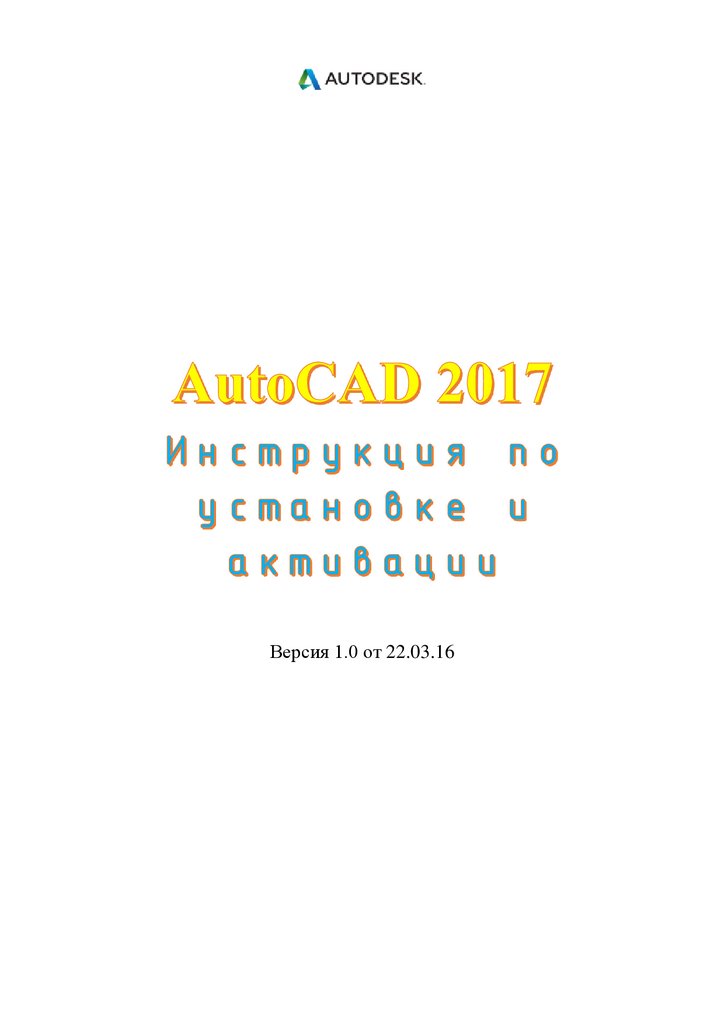

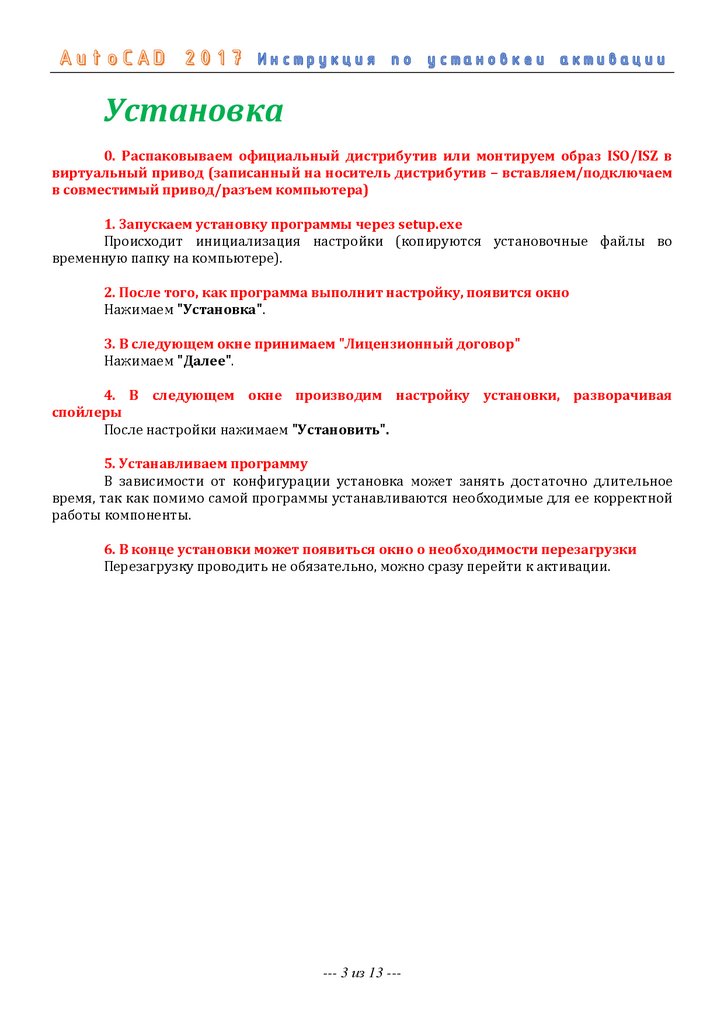
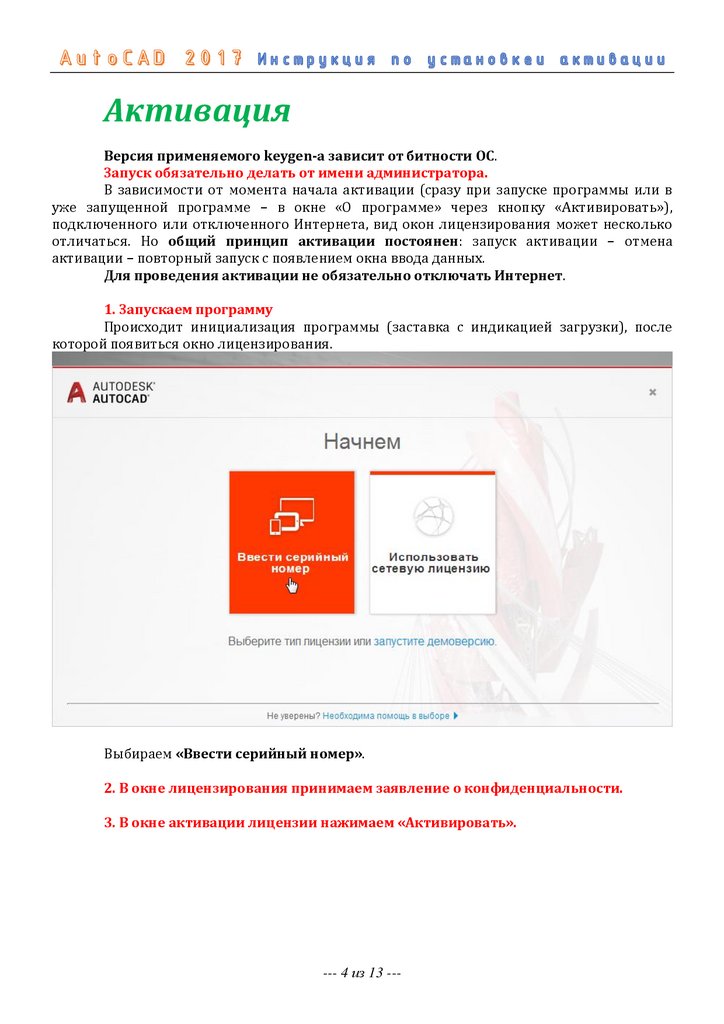
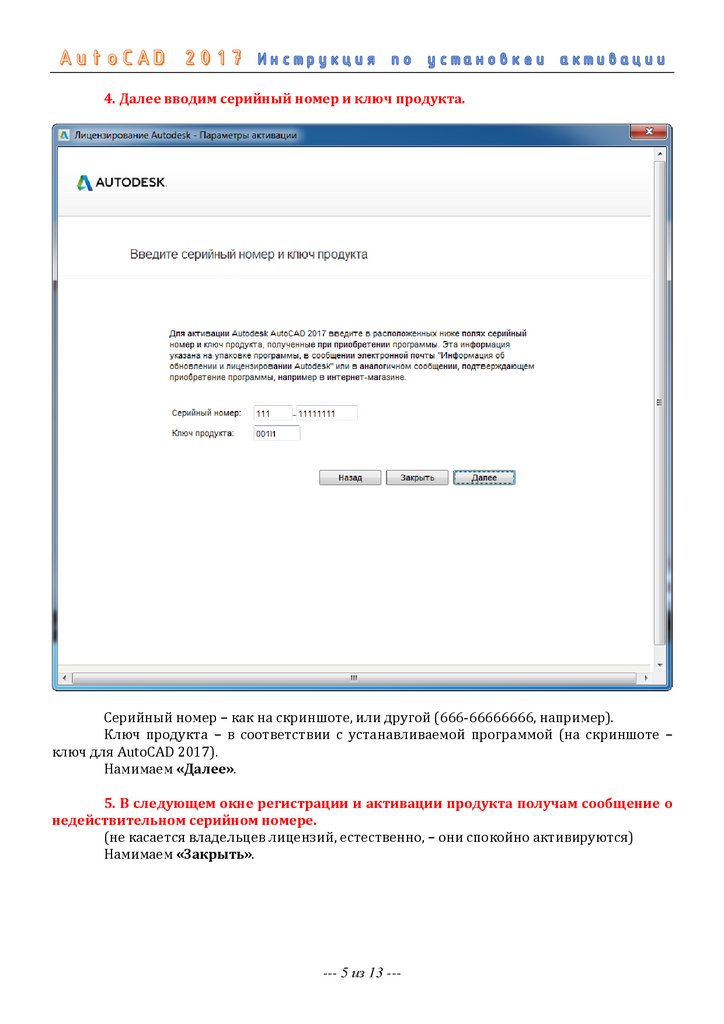
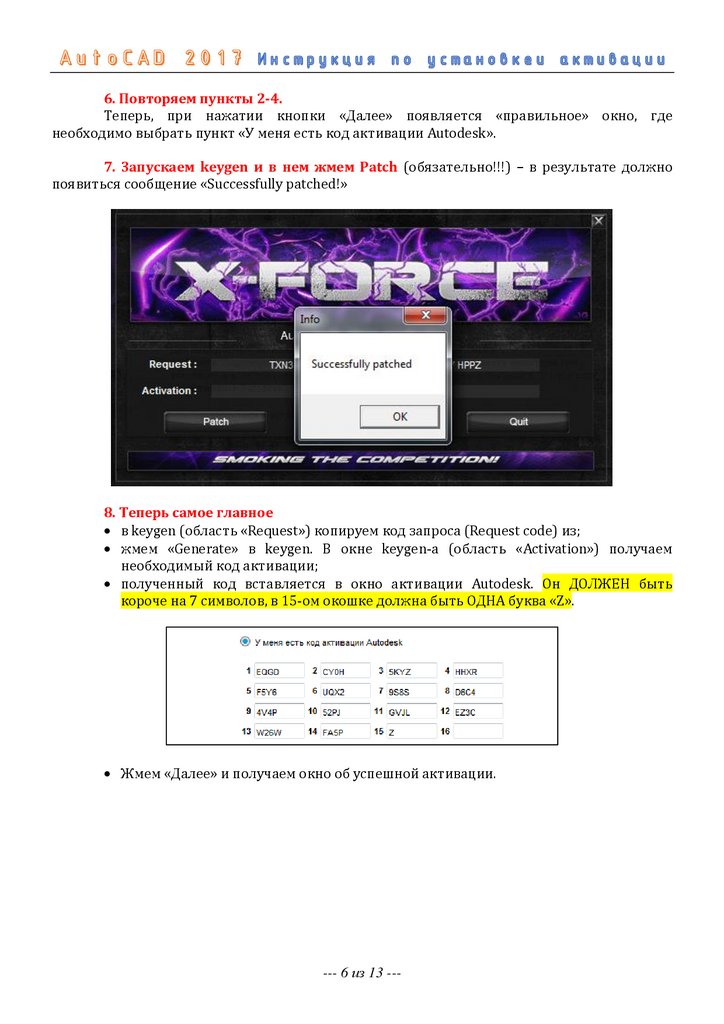
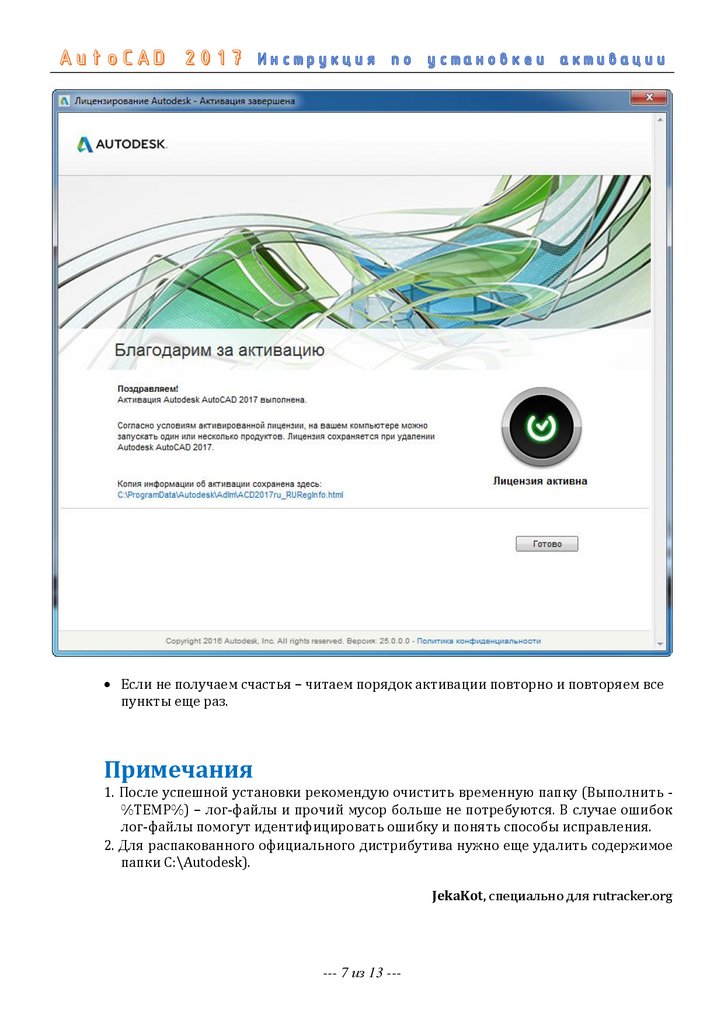
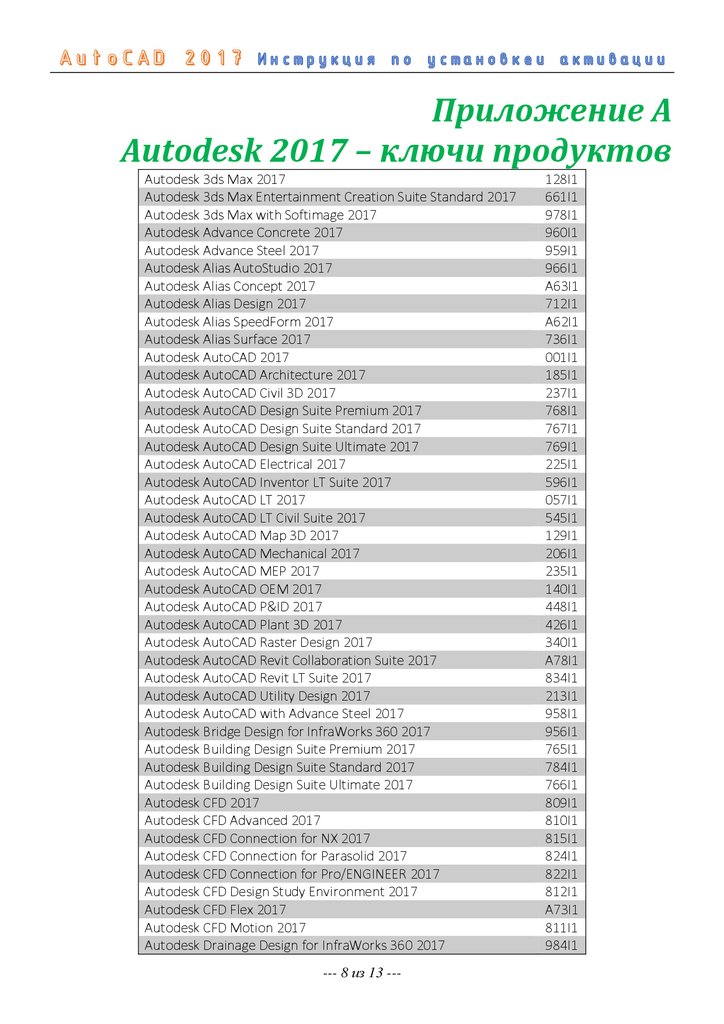
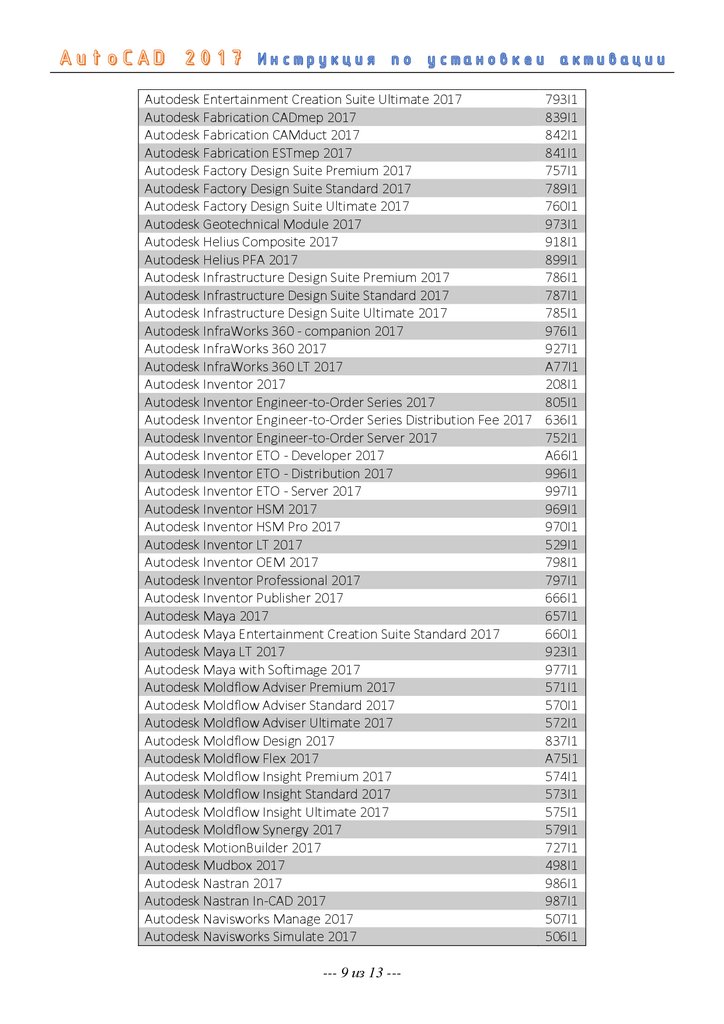
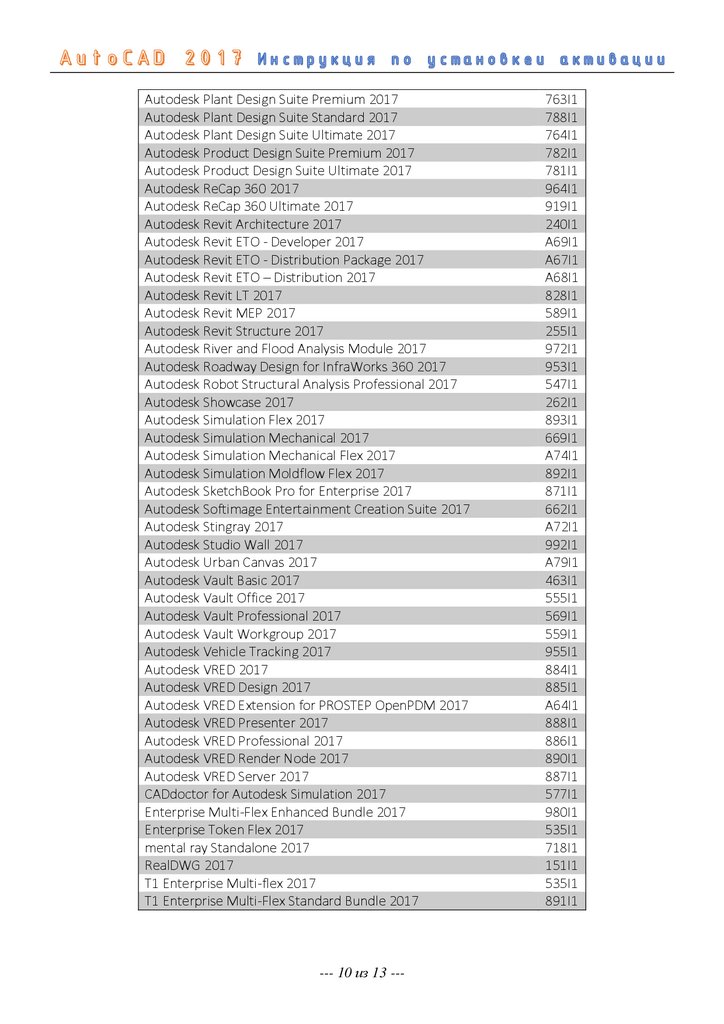

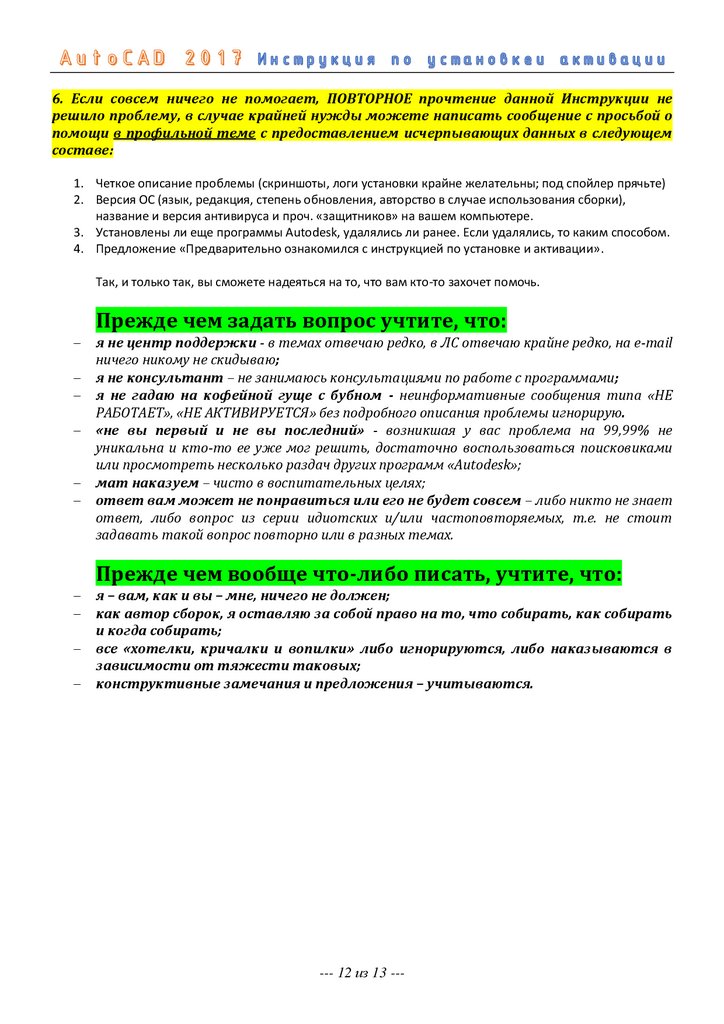
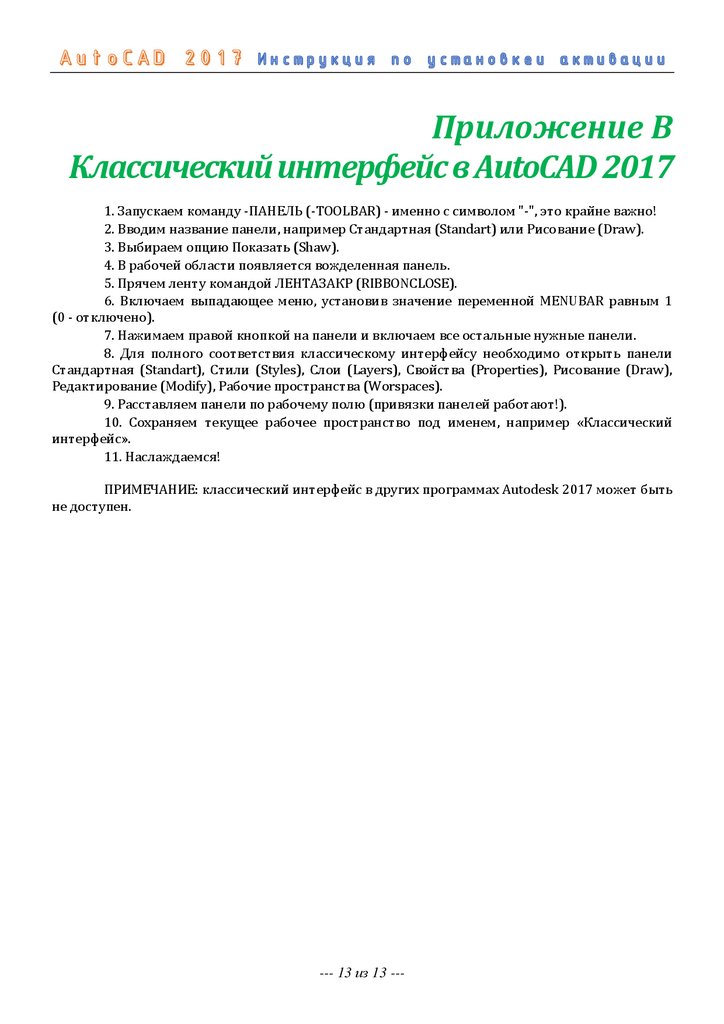
 software
software